Hạn chế người dùng
Sau đây là các bước để hạn chế Người dùng đối với tài liệu dựa trên Chủ sở hữu/người tạo.
Bước 1: Trình quản lý quyền vai trò
> Trang chủ > Người dùng và Quyền > Quyền > Trình quản lý quyền theo vai trò
Bước 2: Chọn loại tài liệu
Chọn Loại tài liệu mà bạn muốn đặt quyền cho người dùng. Sau khi tải các quyền cho tài liệu đã chọn, hãy cuộn đến vai trò mà bạn muốn đặt hạn chế.
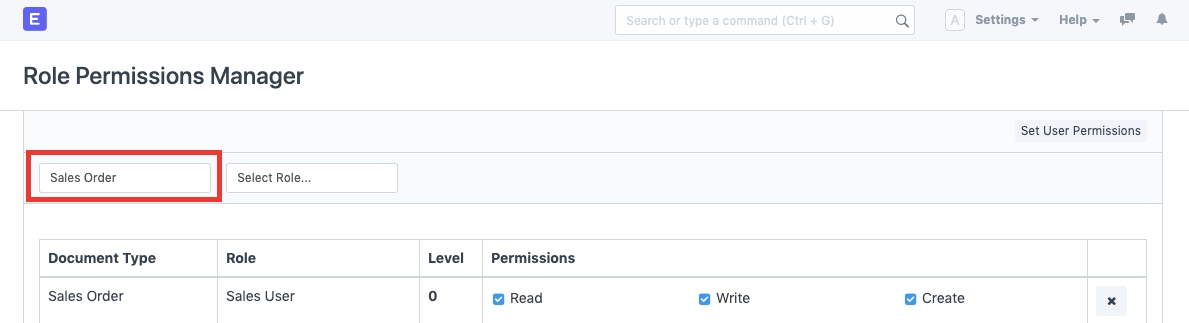
Bước 3: Áp dụng quyền người dùng
Để hạn chế Vai trò (Người dùng bán hàng trong trường hợp này), hãy chọn "Chỉ nếu là người tạo".
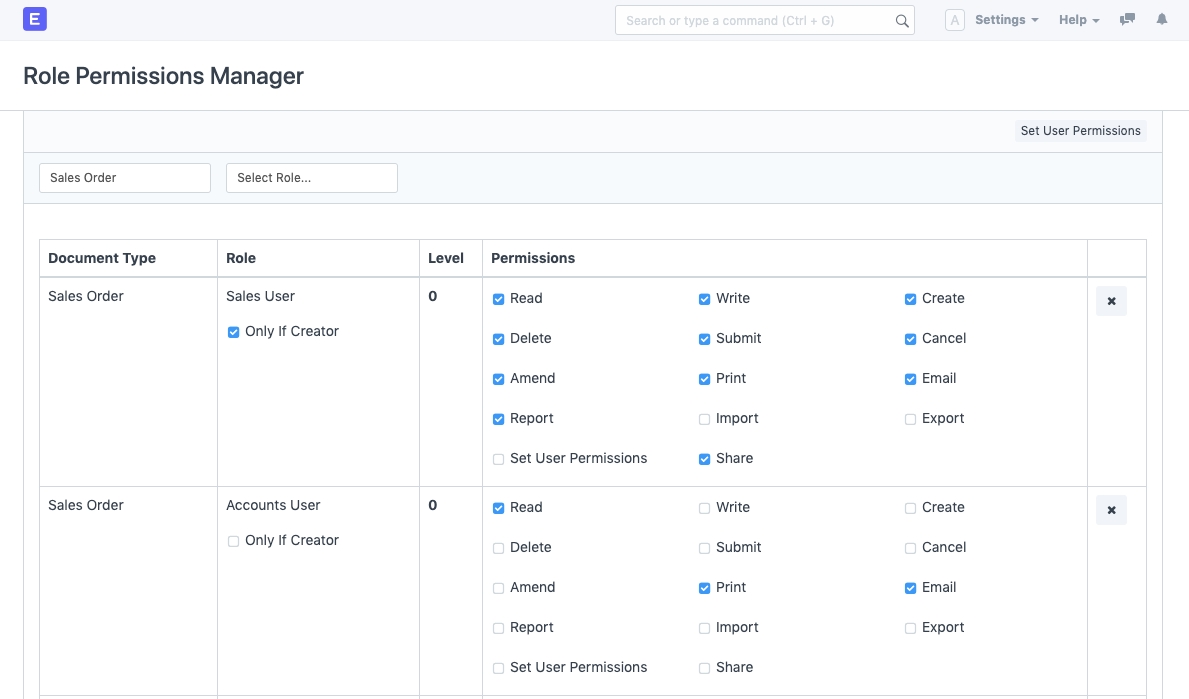
Last updated
Was this helpful?